電腦重裝系統是一件讓人頭疼的事情,但是有時候不得不這么做。比如電腦運行速度變慢,出現藍屏等問題,這時候重裝系統就是最好的解決方法。今天,小編就來給大家詳細介紹一下華碩筆記本重裝系統步驟win10,讓大家輕松搞定重裝系統的問題。記得,在進行重裝系統之前,一定要備份好重要的數據,以免丟失。安裝系統時,也要耐心等待,不要中途斷電或強制關機。
電腦重裝系統win10的方法詳解:
一、一鍵重裝系統前要準備什么
1. 下載好韓博士一鍵重裝系統軟件到電腦。
2. 啟動前需關閉第三方殺毒軟件以及防火墻,提前備份好重要文件。
二、韓博士裝機大師一鍵重裝系統教程
1. 打開韓博士裝機大師,點擊”開始重裝“按鈕。
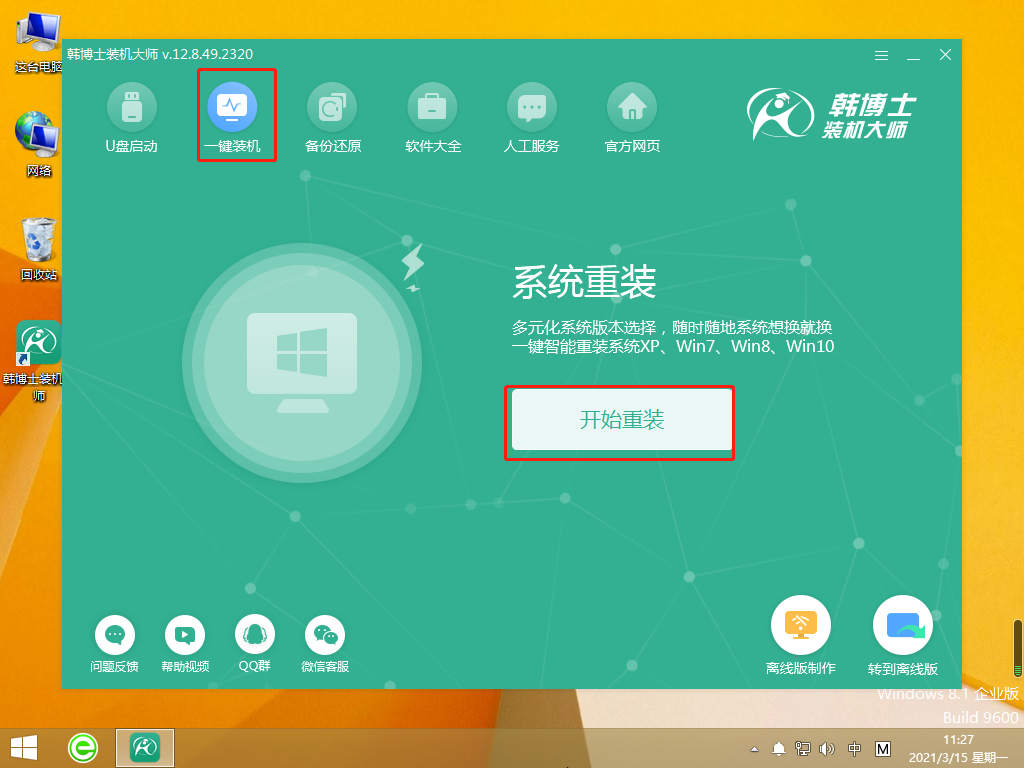
2. 系統進行環境監測,等待檢測完成后,選擇點擊“下一步”。
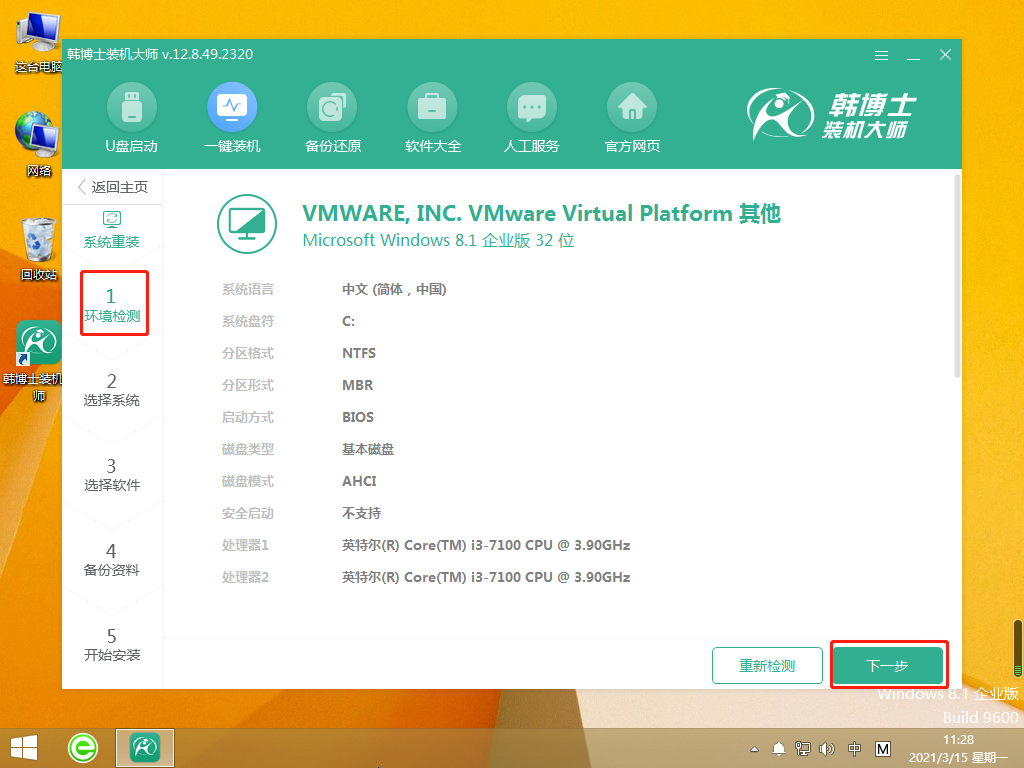
3. 選擇合適的win10文件,進行下載并安裝。
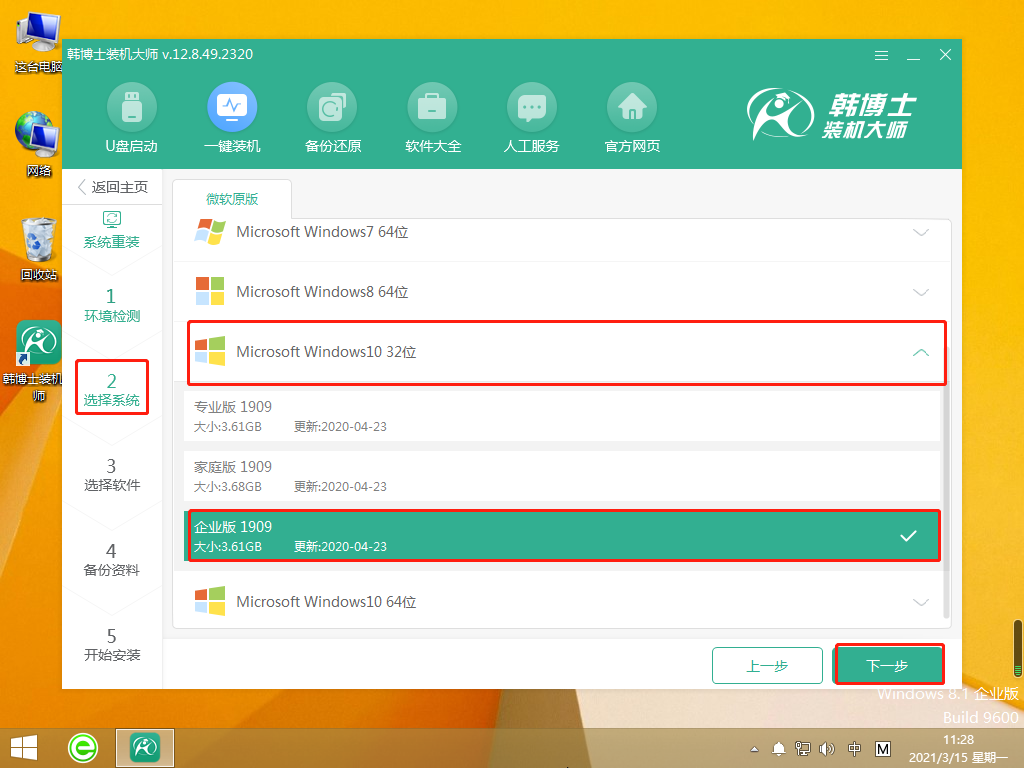
4. 開始下載系統文件,該步驟需要耗費的時間會多一些,無需手動,耐心等待即可。
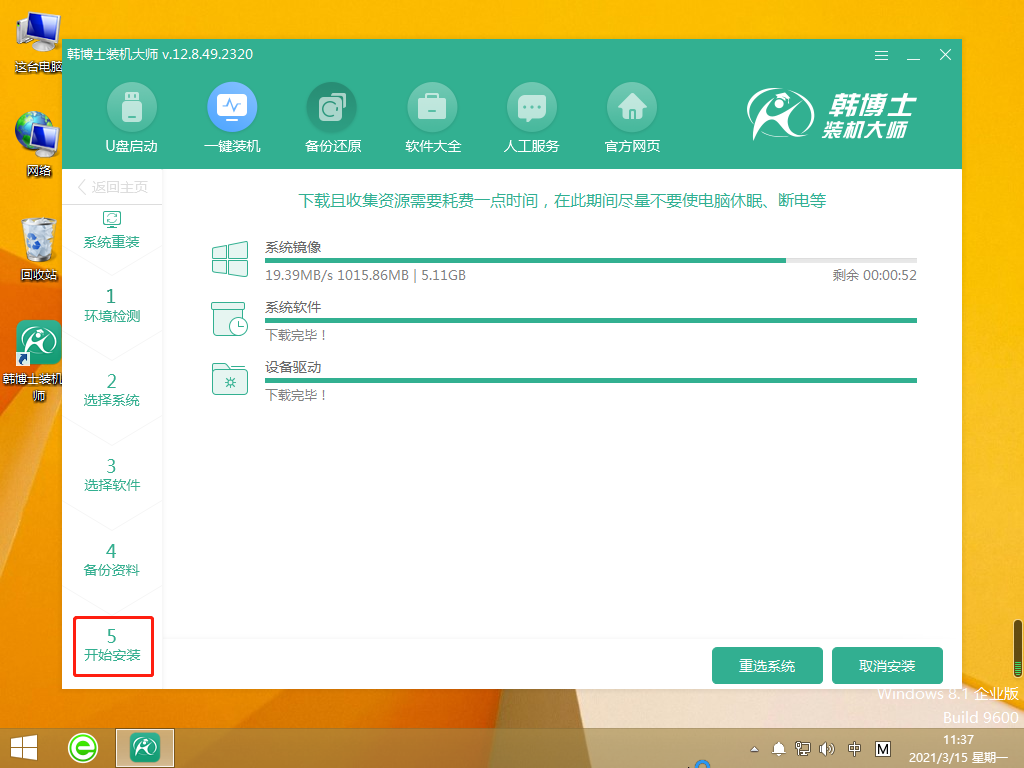
5. 系統進入部署安裝環境,耐心等待部署完成,再點擊“立即重啟”。

6. 選擇第二個選項,接著按回車鍵進入PE系統。
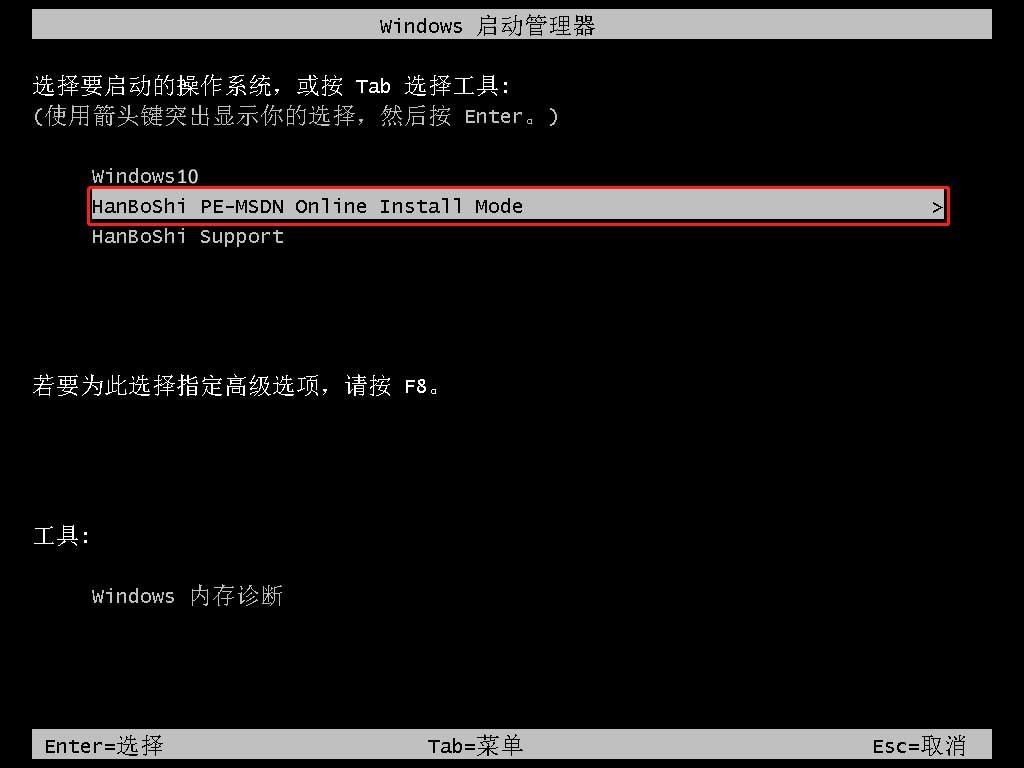
7.進入PE界面,開始安裝win10系統,此過程無需手動,耐心等待安裝完畢后,點擊“立即重啟”。

8. 重啟完成后,進入win10桌面,表示韓博士重裝系統成功。
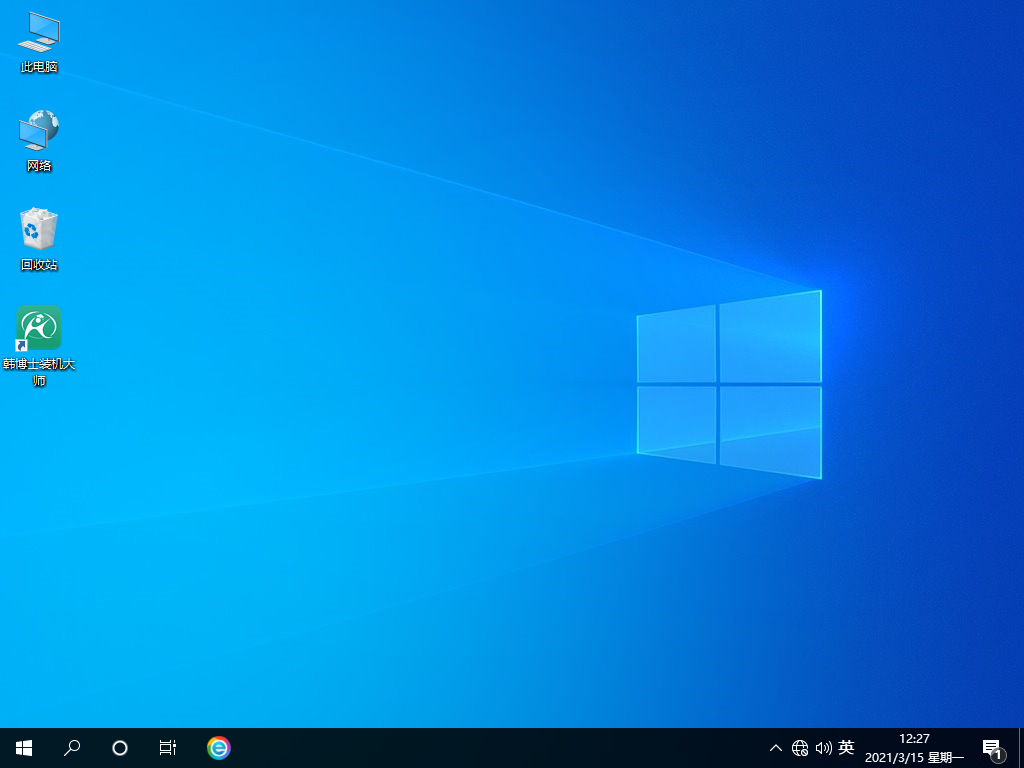
以上就是華碩筆記本重裝系統步驟win10的全部內容,希望本文能夠對需要重裝系統的朋友提供幫助。重裝系統雖然有些麻煩,但是只要按照上述步驟進行操作,就能輕松搞定。重裝系統之后,電腦的運行速度會明顯提升,出現的各種問題也會得到解決。所以,如果你的電腦出現了問題,不妨試試重裝系統吧!

